一键小白重装系统方法
- 分类:教程 回答于: 2023年02月13日 11:50:00
一键小白重装系统怎么操作呢?其实并不难,新手也可以操作,下面就是小编给大家分享的一键小白重装系统教程,和我一起来学习一下吧,希望可以帮助到大家。
工具/原料:
系统版本:win11专业版
品牌型号:戴尔成就3681
软件版本:小白一键重装系统工具
方法/步骤:
一键小白重装系统方法:
1、首先下载并安装好小白一键重装系统工具并打开,选择win11系统点击安装此系统。

2、接着等待软件自动下载win11系统镜像文件资料等等。

3、部署完成之后,选择点击立即重启。

4、再选择第二项xiaobai-pe系统进入。
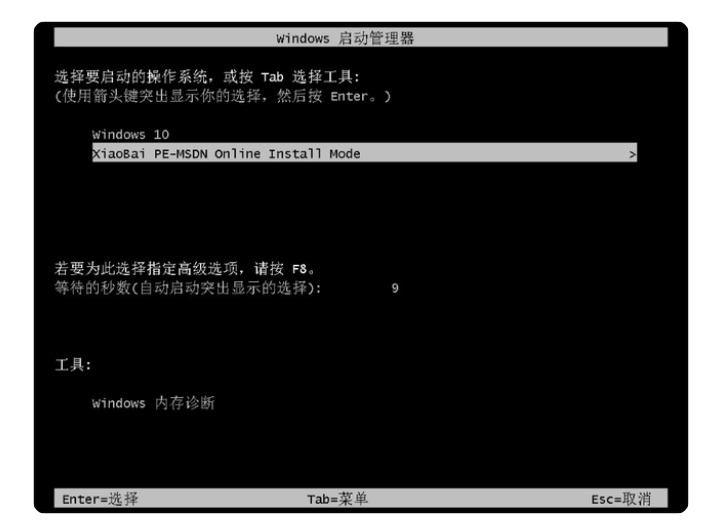
5、进入pe系统之后,小白装机工具自动重启并安装win11系统。

6、安装完成以后,需要再次重启电脑。
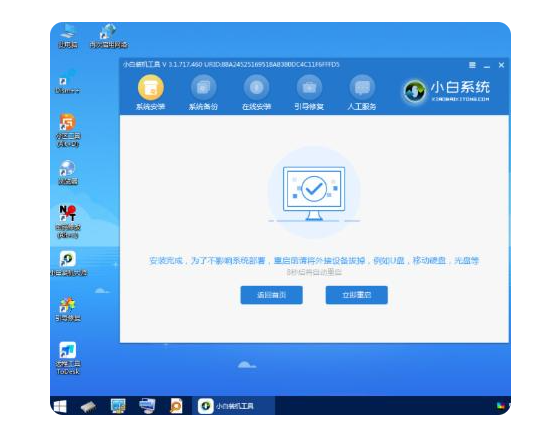
7、最后进入win11系统桌面即完成。

总结:
1、下载并安装好小白一键重装系统工具并打开,选择win11系统点击安装此系统。
2、等待软件自动下载win11系统镜像文件资料等。
3、部署完成后,选择立即重启。
4、选择第二项xiaobai-pe系统进入。
5、进入pe系统后,小白装机工具自动重启并安装win11系统。
6、安装完成后,再次重启电脑。
7、进入win11系统桌面即完成。
 有用
26
有用
26


 小白系统
小白系统


 1000
1000 1000
1000 1000
1000 1000
1000 1000
1000 1000
1000 1000
1000 1000
1000 1000
1000 1000
1000猜您喜欢
- 戴尔笔记本一键重装系统如何操作..2023/01/16
- 正常windows无法启动怎么办2022/10/25
- 对更换cpu需要重装系统吗的详细解答..2021/08/30
- 笔记本电脑系统重装步骤详解..2022/06/02
- 电脑屏幕抖动2015/07/07
- 如何用硬盘重装系统2022/11/26
相关推荐
- 联想笔记本重装系统按哪个键进入u盘启..2022/03/05
- qq被冻结,如何解冻?2023/12/18
- 电脑维修收费价目表2022/10/03
- 苹果双系统切换按哪个按键-小白系统教..2022/01/15
- u盘装系统win7uefi教程2016/11/12
- 电脑键盘上的书名号怎么打出来..2022/04/09














 关注微信公众号
关注微信公众号



